TikTok es una de las redes sociales más populares del momento, y seguramente tú también eres uno de los millones de usuarios que disfrutan de ella día a día. Si eres un apasionado de los gifs y te gustaría saber cómo agregar tus propios gifs a tus videos de TikTok, ¡has llegado al lugar indicado! En este artículo te enseñaremos paso a paso cómo crear y subir tus propios gifs a la plataforma, ¡para que puedas personalizar tus contenidos como nunca antes!

TikTok es reconocida por ser una plataforma creativa que nos permite publicar entretenidos videoclips. Para mejorar la experiencia del usuario, TikTok viene con una colección de pegatinas GIF directamente en la aplicación.
Simplemente puede agregar sus propias pegatinas GIF a TikTok navegando a través de la colección de pegatinas en la aplicación y eligiendo lo que quieras para los videos, o creando una cuenta de creador GIPHY y cargando los GIF allí.
En este artículo, lo guiaremos a través de instrucciones paso a paso sobre cómo agregar sus propias pegatinas GIF a TikTok. Sin más preámbulos, aprovechemos al máximo esta función para que tus videos se vuelvan virales en TikTok!
Paso #1: Cargue o cree sus propias pegatinas GIF en GIPHY.com
GIPHY.com es una fuente ilimitada de GIF y pegatinas en línea. Además, viene con una variedad de clips, emojis, textos y más. Todos estos elementos tienen la misión de hacer tu interacción en línea más amigable y atractiva.
Más importante, GIPHY.com colabora con TikTokFacebook, Instagramy otras plataformas de redes sociales. Por lo tanto, sus pegatinas GIF deben crearse o cargarse en GIPHY.com antes de agregarlas a TikTok.
Sin embargo, algunos de ustedes pueden confundir los GIF con las pegatinas. He aquí una breve explicación de estas dos definiciones:
- “GIF” es el atajo de formato de intercambio de gráficos. Aunque se muestran como pequeñas animaciones o secuencias de video, los GIF son secuencias de imágenes con menor calidad.
- Una pegatina es una especie de GIF, por lo que podemos llamarla Pegatina GIF. Sin embargo, tiene un fondo transparente alrededor de un objeto en movimiento. Por lo tanto, las pegatinas tienen el poder de mejorar su narración en videos, imágenes o conversaciones en línea.
La buena noticia es que puedes cargar o crear GIF y pegatinas para GIPHY.com siempre y cuando sea una cuenta de Marca o Artista. Es posible que deba esperar entre 3 y 10 días hábiles para que sus GIF y calcomanías se aprueben y estén listos para usar.
Primero, debe registrar una nueva cuenta y enviar un formulario de aplicación ser una marca o artista en GIPHY.
Luego, toque en el “Crear” en la esquina superior derecha de la página de inicio de GIPHY.com. Será redirigido a la pantalla de grabación, donde puede crear o cargar GIF, pegatinas y textos.

es bastante fácil de hacer un GIF y una etiqueta ya que GIPHY.com proporciona un tutorial completo para mostrarle cómo hacerlo. Sin embargo, mantenga la transparencia de su pegatina por encima del 20 % en el primer cuadro para que se apruebe.
Luego, seleccione el “Flecha” botón al final de la pantalla para establecer el “Estado de visibilidad” y agregue etiquetas a su pegatina antes de cargarla.
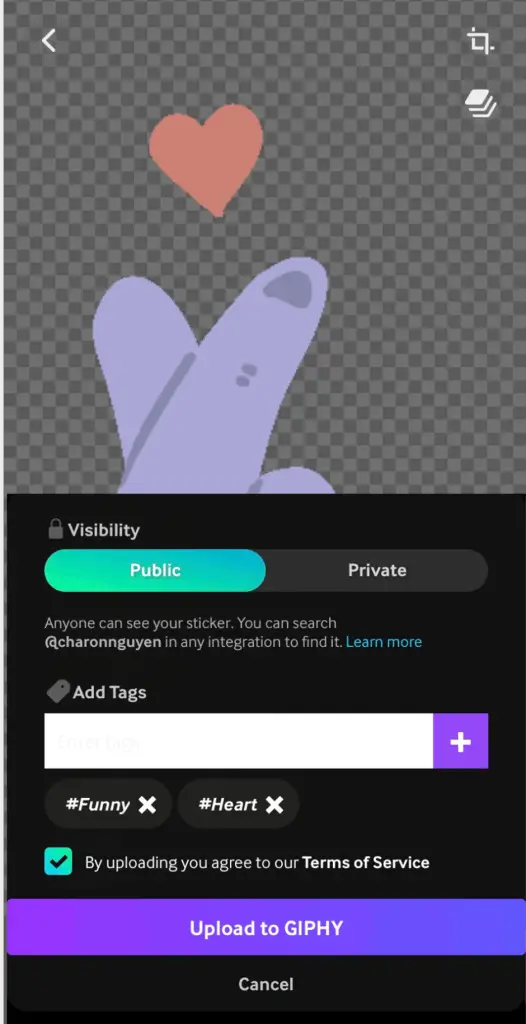
Una vez que se complete el proceso de carga, su GIF o pegatinas aparecerán en el Sección “Subir” de tu perfil GIPHY.
Paso n.º 2: Cree un video nuevo o cargue uno existente en TikTok
Pasando a la siguiente parte, tendrás que subir un video a TikTok. Puede grabar un nuevo clip o seleccionar uno ya hecho de la biblioteca de su teléfono.
De tu TikTok página de inicio donde se reproducen toneladas de videos, seleccione el icono más (+) en la barra de navegación del pie de página. Entonces, TikTok te redirigirá a la pantalla de grabación.
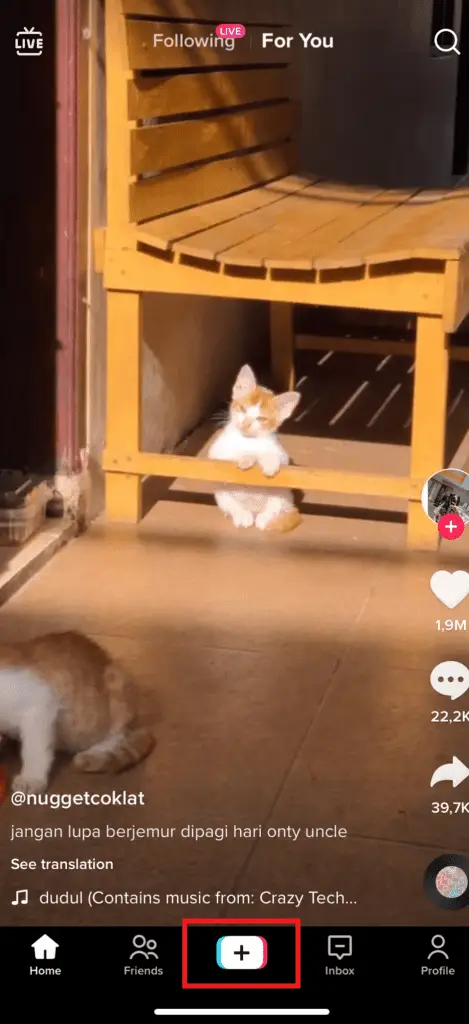
A continuación, se muestran varias funciones de edición en la esquina derecha antes de grabar manualmente un video:
- Voltear: su cámara cambiará del modo frontal al modo selfie y viceversa.
- Velocidad: esto permite que su video se grabe en cámara lenta o en lapso de tiempo.
- Filtros: esta característica le permite aplicar looks preestablecidos a su video y cambiar su color por completo.
- Embellecer: este es un gran efecto para los fanáticos de la belleza con piel suave, adelgazamiento facial, etc..
- Temporizador: te ayuda a establecer una cuenta regresiva antes de grabar, así como la duración del clip en consejos.
- Responder: esta función le permite responder a un comentario con un video.
- Destello: esta opción lo ayuda a mejorar la calidad de la iluminación, especialmente en condiciones de grabación oscuras.
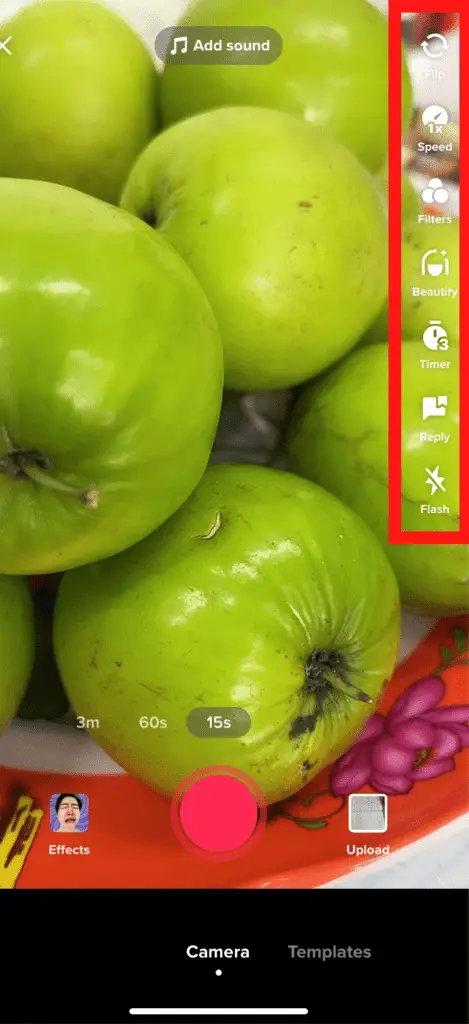
Simplemente presione el botón redondo rojo en la parte inferior para comenzar a grabar y presiónelo nuevamente si desea pausarlo. Selecciona el icono de “marcar” si estás satisfecho con el video.
Para aquellos que quieren subir un clip existente a TikTokelegir “Subir” junto al icono Grabar. Después de eso, elija el clip de su colección de videos.
Una vez que tu video esté preparado, TikTok le proporcionará algunas características adicionales de la siguiente manera:
- Texto: puede agregar textos a su video y cambiar el estilo, la posición, el tamaño, el color y el color de fondo del texto.
- Pegatina: esto le permite insertar pegatinas animadas en su video. Explicaremos más sobre esto en la siguiente sección.
- Ajustar clips: modifica la duración de su videoclip.
- La configuración de privacidad: muestra quién puede ver tu video y quién puede comentarlo.
- Reductor de ruido: reduce el ruido de fondo para que la voz de su video sea más fácil de escuchar.
- Narración: esto le permite insertar su voz después de grabar el video.
- Efectos de voz: cambiar el tono de la voz original a Chipmunk, voz masculina, etc.
- Mejorar: este efecto aumenta el brillo de su video para hacerlo más suave y soñador.
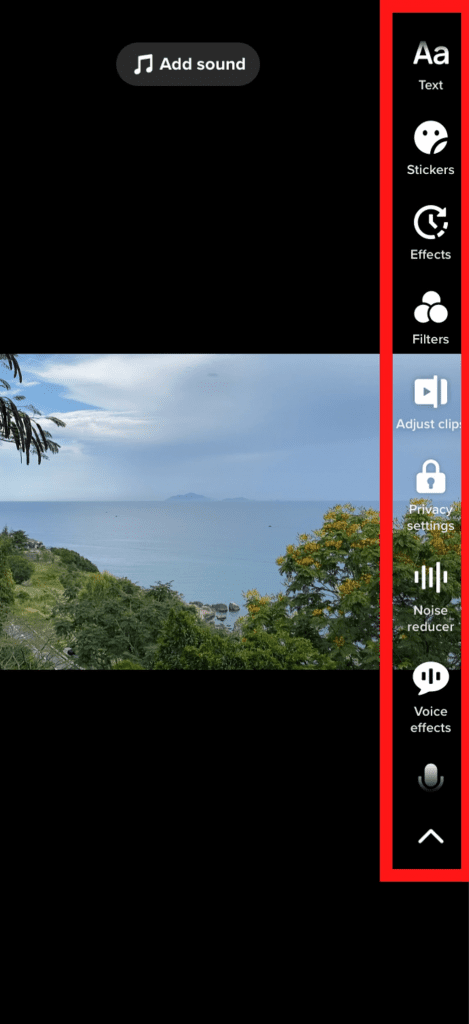
No presiones “Siguiente” para publicar su video porque todavía tiene una tarea importante: agregar sus propias pegatinas GIF a TikTok.
Paso n.º 3: Agregue sus propios adhesivos GIF al TikTok Video
Ahora, permítanos mostrarle la “vedette de nuestro programa”: agregar sus propias pegatinas GIF a TikTok vídeos
Después de crear o cargar el video, presione el botón “Pegatina” opción en el lado derecho de la pantalla. Aquí verá una variedad de pegatinas GIF de GIPHY.com.
TikTok sugiere una amplia gama de calcomanías GIF de tendencia que se usan comúnmente recientemente. En caso de que quieras usar los tuyos, escribe “@” + “tu nombre de usuario GIPHY” en la barra de búsqueda. Entonces, elige la(s) pegatina(s) adecuada(s) que respaldan el contenido de su video.
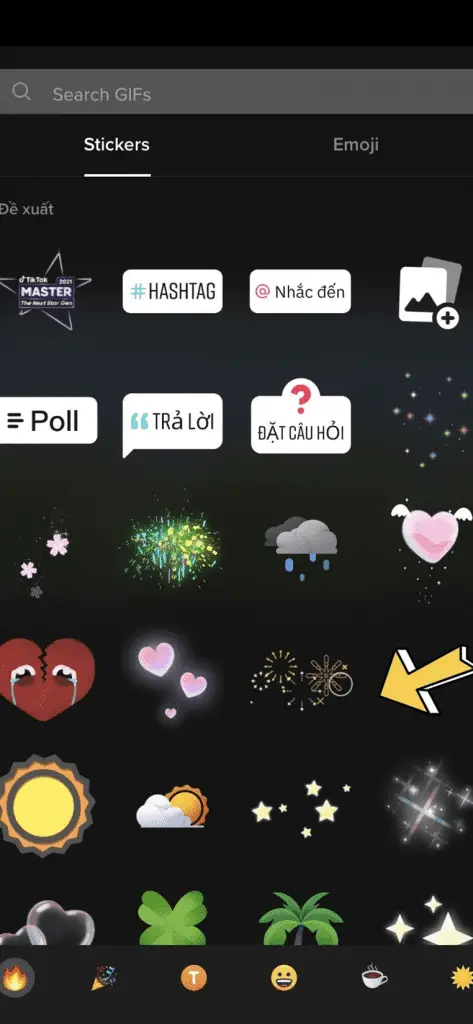
Una vez seleccionados, los stickers aparecerán inmediatamente en su video. Más importante, TikTok te permite ajustar el tamaño y colocar las pegatinas donde quieras.
eres capaz de agregue más de una etiqueta GIF a su clip. Además, puedes decidir qué pegatina aparecerá primero y su duración.
Paso #4: Publique el Video
En este paso, por favor presione “Siguiente” y vaya a la sección de descripción de la publicación.
Ahora, piense en una leyenda pegadiza y agregue algunos hashtags relacionados. Esto mejora la visibilidad de su video y, por lo tanto, obtiene más seguidores.
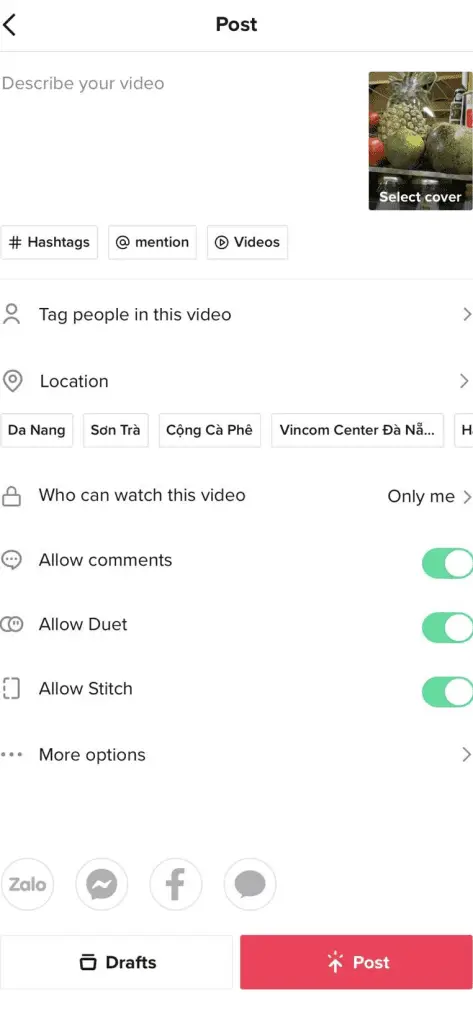
Además, TikTok le permite etiquetar personas en el video si sus amigos contribuyen al clip. Además, agregue la ubicación donde lo grabó para que otras personas puedan ver fácilmente su video cuando busquen este lugar.
TikTok está intentando mejorar la experiencia del usuario. Colabora con GIPHY para lanzar la nueva función “Biblioteca” en abril de 2022. “Biblioteca” te ayuda insertar GIF en lugar de pegatinas solamente. Tenga paciencia si no puede encontrar esta función después de actualizar la aplicación, ya que puede aparecer pronto.
Esperamos que le resulte más fácil agregar sus propias pegatinas GIF a TikTok gracias a este articulo
